win10强制恢复出厂设置
最后更新 : 2020年5月8日
电脑升级一版又一版,如今win10已经得到普遍使用。可是你知道win10怎么强制恢复出厂设置吗?今天小编分享一下win10强制恢复出厂设置,相信这些操作方法对你一定有用。其实电脑在生活和工作都有广泛的使用。
win10强制恢复出厂设置
方法1:如果在计算机中创建了还原点,则可以使用此方法还原它
1。右键单击计算机,选择“属性”,打开“系统”窗口,然后单击左侧的“系统保护”

计算机地图细节-1
2。选择“系统保护”,然后单击“系统还原”

一键还原关系图详细信息-2
3。将显示还原向导。按提示单击“下一步”

计算机图表细节-3
4。选择还原点,然后执行下一步

一键还原图表详细信息-4
5。确认还原点后,将出现提示。单击“是”

win10一键还原系统图详细说明-5
6。然后等待系统还原

Win10图细节-6
方法二:直接恢复出厂设置
1、win+i 快捷键打开设置窗口,点击更新和安全

win10-7的详细信息
2。选择左侧的“恢复”选项,然后单击右侧的“开始”按钮

win10一键还原系统图详细说明-8
3。弹出并初始化此计算机。如果计算机中有重要文件,可以选择保留个人文件。第二个选项是删除所有内容,我们称之为恢复出厂设置。你可以根据自己的需要选择

win10图9详细说明
4。就绪,单击“重置”

win10一键还原系统图详细说明-10
win10电脑恢复出厂设置
1、打开开始菜单,点击齿轮状的设置按钮

2、点击最下方的更新和安全

3、左侧选择恢复选项,右侧可以看到恢复按钮,点击重置此电脑下方的开始按钮

4、弹出初始化这台电脑窗口,根据自己需要选择是否保留个人文件,第二个选项也就是我们所说的恢复出厂设置

5、选择第一个选项后出现准备就绪窗口,点击重置按钮

如何将win10电脑重置为出厂设置,提供3种方法,方便快捷
尽管Windows10是可靠的系统,但随着时间的流逝,仍然会出现许多问题,例如启动或关机问题,过多的内存使用,运行应用程序的性能,电池快速耗尽以及许多其他问题,当这一切发生时,重置为出厂设置可能会派上用场。
在本文中,我将引导大家使用三种不同的方法,不用删除文件或删除所有内容将计算机重置为出厂设置。

本文目录
如何使用“删除所有内容”选项将Windows10恢复出厂设置
如何使用“保留我的文件”选项将Windows10恢复出厂设置
如何使用全新启动选项将Windows10恢复出厂设置
一、如何使用删除所有内容选项将Windows10恢复出厂设置
要重置计算机并从主硬盘中删除所有内容,请使用以下步骤:
1.打开设置。
2.单击更新和安全。
3.单击恢复。
4.在“重置此电脑”部分下,单击“开始”按钮。

5.单击“删除所有内容”选项。

6.(可选)单击更改设置选项。
7.打开数据擦除拨动开关。
说明:如果要准备出售该电脑,请使用此选项。如果尝试刷新安装,则默认重置设置已足够。
8.(可选)打开“数据驱动器”切换开关以擦除Windows10安装驱动器和连接到计算机的任何其他存储驱动器。
9.单击确认按钮。
10.(可选)单击“向我显示将受影响的驱动器列表”选项,查看在重置过程中将被擦除的驱动器。
11.单击上一步按钮。
12.单击下一步按钮。
13.单击重置按钮。
完成这些步骤后,向导将根据你的选项选择清除系统驱动器,并将重新安装Windows10副本以恢复出厂设置。
恢复出厂设置步骤后
如果准备卖掉电脑,那就没什么需要做的了。但是,如果要刷新电脑设备以通过全新安装重新开始,则仍然需要检查更新,确保没有任何驱动程序丢失,重新安装应用程序,并从备份中还原文件。
查询更新
要为Windows 10安装更新,请使用以下步骤:
3.单击Windows更新。
4.击检查更新选项。
完成这些步骤后,Windows更新将自动下载并安装所有缺少的更新和驱动程序。

检查驱动程序
要检查缺少的驱动程序,请使用以下步骤:
1.打开开始。
2.搜索设备管理器,然后单击顶部搜索结果以打开该工具。
3.确认没有名为“其他设备”的分支,该分支通常列出缺少的设备驱动程序。

恢复个人文件
剩下要做的最后一件事是从备份还原文件,该过程将取决于你选择的创建文件备份的方法。
如果你使用OneDrive备份文件,则文件可能已经在后台同步,如果不是这样,则可能需要重新配置该应用程序。
如果你在外部硬盘上创建了文件副本,请将硬盘连接到计算机,然后执行以下步骤:
1.打开文件资源管理器。
2.在左窗格中单击“此电脑”。
3.在“设备和驱动器”部分下,双击带有文件备份的硬盘。
4.选择文件和文件夹。
5.单击“主页”选项卡中的“复制到”按钮。
6.选择目标文件夹。
完成这些步骤后,可能需要重复这些步骤来还原其他文件。
最后,请确保重新安装计算机上先前可用的所有应用程序。
二、如何使用保留我的文件选项将Windows10恢复出厂设置
要将Windows10重置为其出厂默认设置而不丢失文件,请使用以下步骤:
5.单击“保留我的文件”选项。
6.单击下一步按钮。
7.(可选)单击列出要删除的应用程序选项。
8.重置为出厂设置后,检查需要重新安装的应用程序。
9.单击上一步按钮。
10.单击重置按钮。
完成这些步骤后,电脑将重置为出厂设置,在此过程中同时会保留文件。
恢复出厂设置步骤后仍然像上一种方法一样,需要查询更新、检查驱动程序,最后一步就是重新安装计算机上先前可用的所有应用程序。
三、如何使用全新启动选项将Windows10恢复出厂设置
重新启动选项类似于重置保留文件选项,但是此过程使用微软提供的Windows10原始映像,而不是计算机制造商提供的自定义映像。如果你使用的是品牌设备(例如HP,Dell,Acer,ASUS等),则建议使用“重置此电脑”选项,因为使用原始映像可能不会重新安装某些驱动程序和应用程序。
要使用微软官方镜像将计算机重置为出厂设置,请使用以下步骤:
1.打开设置–Windows安全中心。
2.单击设备性能和运行状况。

3.在“全新启动”部分下,单击“附加信息”选项。

4.单击开始按钮。
5.单击下一步按钮。
6.重置为出厂设置后,检查需要重新安装的应用程序。
7.单击下一步按钮。
8.单击开始按钮。
完成这些步骤后,将使用Windows10的原始映像将计算机重置为出厂设置,并保留文件。
恢复出厂设置步骤后的操作于前述相同。
总结
本文将重点放在了使用win10内置的重置工具上,如果不想使用这些方法,也可以通过执行Windows10的全新安装,将计算机重置为出厂默认值。
- END -

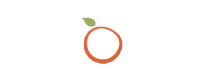
 八字合婚
八字合婚 八字算命
八字算命 姓名配对
姓名配对 财运预测
财运预测 一生财运
一生财运 婚姻运势
婚姻运势 姻缘分析
姻缘分析 八字精批
八字精批



